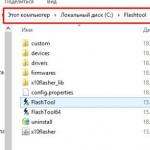Xiaomi-routrar är en budgetlösning för de mest sofistikerade Internet- och lokala nätverksanvändarna. Modell Xiaomi router 3G kommer sannolikt att passa dig på alla sätt som en ultrasnabb trådlös nätverksrouter.
Recension av routern Xiaomi Mi Wi-Fi Router 3G
I utseende - den vanliga ökade (på grund av icke-borttagbara antenner) förpackningen.
Xiaomi 3G-router: den kommer med en strömadapter och instruktioner
LAN- och WAN-gränssnitt är separerade från varandra av en av antennerna - samt USB uttag från alla Ethernet-portar.
Ethernet / USB-uttag finns mellan antennerna på routern
Precis som Xiaomi Router 3 / Mini har Xiaomi Router 3G bara en blå lysdiod.
En lysdiod är en proprietär indikeringsfunktion för Xiaomi-routrar
Inget mer: sidan av Xiaomi 3G-routern har inga knappar eller omkopplare.
Det finns inga fysiska kontroller på Router 3G
En närmare titt: indikering av Ethernet-trafikutbyte på plats (med ett par lysdioder). Det finns en återställningsknapp (litet hål till vänster).
Ethernet-indikationer är mer varierade än på Xiaomi Router 3
Ventilationen i Xiaomi Router 3G, precis som den hos sina bröder, är nästan perfekt: undersidan av fodralet är en sil med långa hål.
Xiaomi 3G-routern är väl ventilerad under arbetet
Standardadapter - för amerikanska uttag. En adapter för euro-uttag köps separat.
Adapter för routerkontakt ingår ej
Externt går Xiaomi 3 (G)-routrarna inte att särskilja: den ger bara ut antalet Ethernet-portar (Router 3 har två) och färgen på USB-porten.
Skillnaderna är bara synliga när de ses bakifrån
Allmän indikation på driften av Ethernet-portar i Xiaomi 3 och närvaron av en indikation på trafikutbyte över Ethernet i Xiaomi 3G.
Skillnader är också synliga på LAN/WAN-indikationerna för båda routrarna.
Xiaomi Router 3G är något mer kompakt än Router 3. Den är också lätt att hänga upp på väggen genom att borra ett par långsträckta hål för att installera fodralet på de förfixerade skruvarna (det finns mer än tillräckligt med utrymme inuti). Det tryckta kretskortet med kylfläns är så kompakt som möjligt och lämnar utrymme för att kyla enheten under drift.
Radiatorn är massiv och leder värme bra
Processorn, RAM-minnet, Wi-Fi-radiosubsystemet (exklusive utgångsstegen för att förstärka signalen till antennen) och flashminnet finns under radiatorn. Ethernet-mikrokretsar behöver ingen ytterligare kylning. Det är möjligt att installera ett par miniatyrfläktar inuti från en icke-fungerande PC eller bärbar dator.
Ledande Xiaomi 3G-chips är gömda under kylaren
MediaTek-7621AT-processorn kommer att "dra" upp till 4 LAN-portar - men detta är redan privilegiet för Xiaomi Router Pro (i framtiden - och högre modeller när de släpps).
Innan MT-7621AT-processorn tar slut - innan ett antal MediaTek-7621x-processorer (MT-76xx-processorfamiljen) uppdateras - kommer nya versioner av Xiaomi-routern fortfarande att visa sitt värde.
Tabell: egenskaper hos routern Xiaomi Router 3G
| Parameter eller egenskap | Värde (tolerans) |
| CPU | SoC MediaTek MT7621AT (MIPS32 1004K, 2 * 880 MHz) |
| Bagge | 256 MB (DDR-2) |
| USB-minne | 128MB (SLC) |
| Standard, Wi-Fi-räckvidd | 2,4 och 5 GHz, IEEE 802.11ac |
| Antennparametrar | 4, rundstrålande, ej borttagbar |
| Antal LAN/WAN-portar | 2 LAN-portar, WAN-port |
| Fildelningshastighet i LAN mellan PC och prylar | upp till 1 Gbps |
| Fart lokalt nätverk Wi-Fi | upp till 1167 Mbps |
| Krypterade WAN/LAN-åtkomstprotokoll | PPTP, PPPoE, L2TP, IPSec |
| USB-portar | ett, 3,0 |
| Lokala servrar | DHCP |
| Kryptering, Wi-Fi-nätverksskydd | Öppna för WPA-2 |
| Ytterligare funktionalitet | DMZ, NAT, Brandvägg, SPI, Brandvägg |
| Driftlägen för enheten | åtkomstpunkt, repeaterläge |
Använda firmware från tredje part (modifierad Asus firmware, TP-Link, ZyXEL, OpenWRT / DD-WRT / Padavan fri programvara) implementerar tidigare otillgängliga funktioner, såsom repeater och (hybrid) brygglägen, WiFi2LAN klientläge, ytterligare gästnätverk, etc.
Video: recension av Xiaomi 3G-router
Konfigurera en Xiaomi 3G-router med MiWiFi-programmet
Nybörjare börjar i allmänhet inte ställa in Xiaomi Router 3G med tredje parts Padavan eller DD-WRT firmware ( full version OpenWRT), nämligen från MiWiFi-appen.
Konfigurationen av routrar i Xiaomi Router-serien har förenklats: Router 3G skiljer sig inte mycket från sina föregångare - Mini och 3. För användarens bekvämlighet har alla kommandon i instruktionerna översatts från kinesiska till engelska / ryska.
Ansluta till en Xiaomi 3G-router från en PC eller bärbar dator
Efter den första påslagningen (eller fabriksåterställningen) kommer Xiaomi 3G-routern att slå på öppen trådlöst nätverk"Xiaomi_ (device_marking)". Anslut till den från en PC, bärbar dator eller surfplatta, skriv in mifiwi.com adressfält din webbläsare.
Välj Xiaomi 3G-nätverk
Gör nu följande.
- Acceptera avtalet med Xiaomi och klicka på Nästa.
Bekräfta att du håller med Xiaomi PM
- Skydda ditt Wi-Fi-nätverk genom att ange ett nytt namn (du behöver inte ändra) och ett WPA-2-lösenord.
Tilldela ett starkt, inbrottssäkert trådlöst lösenord
- För maximalt skydd anger du ett annat lösenord än routerns webbgränssnitt.
- Vänta på omstart Wi-Fi-nätverk på en Xiaomi 3G-router.
Vänta, routern kommer nu att starta om
Routern är redo för vidare konfiguration.
Anslut till routern med nytt Wi-Fi-lösenord
Återanslut till Xiaomi Router 3G-nätverket med ett nytt lösenord.
Ändra firmware-språket för Xiaomi 3G-routern
I vissa fall, när du ansluter leverantörens kabel, kan åtkomst till nätverket redan vara påslagen, så du kan använda Googles översättare för att underlätta inställningarna.
- Gå tillbaka till miwifi.com och ange routerinställningarna.
Ange ditt administratörslösenord
- Klicka på fliken Routing Status.
Arbetsstatus för Xiaomi Router 3G
- Ge kommandot " Allmänna Inställningar- Systemets tillstånd". Ladda ner den engelska versionen av programvaran Xiaomi Router 3G.
Du kan enkelt ändra kinesiska Xiaomi version 3G till engelska
- Klicka på den grå knappen - "Manuell uppdatering". Välj en mapp på din dator för att spara filen Firmware för Xiaomi 3G, vänta tills den här uppdateringen laddas ner.
- Välj engelska i programvarans inställningar för Xiaomi Router 3G.
Välj först engelska språket
- Ange routerinställningarna igen (med ditt användarnamn och lösenord) och ge kommandot "Status - Anslutna enheter".
Routern informerar också om tillgängliga Wi-Fi-enheter 5 GHz
- Ge kommandot "Internet" - "Testa (mer)". Internethastigheten kommer att kontrolleras.
Routern kommer att informera dig om internethastighet och IP-anslutningsinställningar
- Skriv ner (eller ta en skärmdump) av alla IP-adresser. De kommer väl till pass när du konfigurerar om din router.
Avancerade Wi-Fi-inställningar för Xiaomi Router 3G
Vänligen gör följande.

Konfigurera ett lokalt nätverk Xiaomi Router 3G
Allmän konfiguration av den lokala routern utförs endast när Internet är avstängt. Om routern loggas in automatiskt på nätverket, koppla tillfälligt bort leverantörens kabel.

Till exempel är den primära IP-adressen 192.168.0.1 och DHCP-intervallet är 192.168.0 (100-200).
Ställa in allmän åtkomst till nätverket för Xiaomi Router 3G
Vänligen gör följande.

Finjustera säkerheten för Xiaomi Router 3G
Om ett skadligt program har kommit in i routern eller dina lösenord har blivit kända för alla runt omkring dig, ändra dem.

Återställ, återställ inställningar och uppdatera Xiaomi Router 3G
En fabriksåterställning kan återställa webbgränssnittet till kinesisk version. Använd Xiaomi 3G-återställning i nödfall.

Arbeta med diskar och modem på en Xiaomi 3G-router
USB-porten på Xiaomi Router 3 stöder USB-enheter och 3G / 4G-modem. Genom att ändra firmware till fri programvara som är universell för routrar av många märken och modeller (OpenWRT Pro och dess analoger), kan du få funktionerna hos skrivare, skannrar, kopiatorer och andra kontors material styrs via USB.
Av särskilt intresse är driften av en router som en separat gadget/router med USB-RS485, C2000-USB-gränssnittsomvandlare och andra mikrokontroller - via ett lokalt nätverk, till exempel, kontroll av brand- och säkerhetslarm eller vändkors vid frontentrén i en skyddad område. Det senare av ovanstående kan kräva programmeringskunskaper - åtminstone minimalt - för att ändra en del programkod Xiaomi-routrar (innan uppdatering). Du kan också behöva programmera om (eller åtminstone uppdatera firmwaren) själva USB-omvandlaren.
Vänligen gör följande.
- Ansluta extern enhet t.ex. SSD-enhet, ge kommandot "Storages".
Du kan ladda ner appar direkt härifrån
- Ladda ner från Google play MiWiFi-appen.
Öppna MiWiFi-appen efter nedladdning
- Registrera dig på miwifi.com och starta MiWiFi-appen. Klicka på knappen "Konfigurera en ny router".
Om du öppnar valvet kommer du till innehållet på en flashenhet eller SSD-enhet
Knapparna "Arrangera", "Ladda upp", "Ladda", "Markera" och "Tillbaka" - huvudåtgärderna med filer när de hanteras från Xiaomi-enheter Router 3G. När du väljer en fil (en grupp av en fil, en mapp eller en grupp av mappar) aktiveras funktionerna "Kopiera", "Radera", "Byt namn", "Flytta" och "Avmarkera".
Alternativa funktioner för fast programvara
Tredjeparts firmware är fri programvara "OpenWRT", "Padavan", såväl som firmware från Asus, ZyXEL, D-Link, TP-Link, Tenda och andra routrar, redigerade genom speciella kompilatorapplikationer. Fri programvara testas omfattande för kompatibilitet med routrar från både välkända och nyare nätverksutrustningstillverkare.
Konfigurera Xiaomi 3G för att fungera med ett USB-modem i Padavan-programvaran
Innan du arbetar med Padavan-firmwaren måste du installera den istället för den märkta "avskalade" DD-WRT (eller "native" från Xiaomi).
Xiaomi 3G-firmware med hjälp av verktyget Prometheus
Prometheus finns på prometheus.freize.net.
- Starta Prometheus-appen och välj Mi-R3G-routern (följ instruktionerna kommandokonsol Prometheus).
Om du gör ett misstag med konfigurationsfilen hjälper bara SC eller representanter för Xiaomi
Innan du startar den fasta programvaran måste programvaran bearbetas med Xiaomi 3G-koden
Initiera åtgärd 4 (routerns firmware). Xiaomi Router 3G kommer att uppdateras och relanseras.
Padavan-inställningarna är alla på ryska och ännu mer varierade än i MiRouter
Ny IP - 192.168.1.1 (Asus-RT-programinställningar).
3G / 4G-inställningar i Padavan Asus-RT på Xiaomi 3G-routrar
Att sätta upp ett 4G-modem i Xiaomi-Asus-RT (Padavan) firmware skiljer sig inte mycket från de analoga åtgärderna i den "rena" Asus firmware. Faktum är att Padavan är en transplantation av Asus webbgränssnitt till källa Xiaomi routrar.

Xiaomi 3G-routern kommer att starta om. Du kan konfigurera Wi-Fi och LAN-routing - på samma sätt är det konfigurerat i Asus-RT-routrar(se manualen för någon av modellerna på denna linje) - och använd Internet från din mobilleverantör.
Xiaomi-routrar är lätta att installera. Denna enkelhet i arbetet har inte gått förbi den ultramoderna Xiaomi 3G-modellen. Med Xiaomi 3G-routrar kommer du att ha tillgång till nästan alla av de för närvarande kända tarifferna från någon av leverantörerna. Bra internethastighet för dig - och bekvämt arbete!
Idag kommer vi att prata om Xiaomi Mi Wi-fi-miniroutern. Det är bara en underbar hårdvara för pengarna, men till en början kommer den med OpenWrt-firmware på kinesiska, vilket inte är särskilt bekvämt. Jag kommer att visa dig hur du flashar den här routern med Asus firmware och får ett användarvänligt gränssnitt, maximala funktioner och stabilitet.
Jag beställde en router från Kina, det kostade mig cirka 2000 rubel. Liknande routrar kostar minst 2 gånger mer. Du kan beställa via denna länk.
Så vad har vi för pengarna?
Modell: Xiaomi Mi mini WiFi
Processor: MT7620A 580MHz
ROM: 16MB SPI Flash
RAM: 128MB DDR2
Ingen inbyggd hårddisk (extern USB kan anslutas)
2,4 Ghz WiFi 2 × 2 (upp till 300 Mbps)
5 Ghz WiFi 2 × 2 (upp till 867 Mbps)
Kan arbeta på två frekvenser samtidigt.
Externa dubbelbands rundstrålande antenner - 2 st.
Portar: 3 * Rj45, 1 * USB
Kommunikation: WiFi 802.11ac;
Om vi utelämnar de torra siffrorna som är obegripliga för nybörjare, så kan vi utse en ganska smidig processor, förmågan att arbeta i två Wi-fi-band samtidigt och arbeta med USB-enheter (du kan organisera din egen liten filserver =) ). Efter att ha flashat den fasta programvaran från Asus avslöjas många fler "godsaker".
Så jag ger dig detaljerade instruktioner av firmware Xiaomi Mi Wi-fi mini. Det kommer att bli många brev – men var inte orolig. Jag gjorde instruktionen så enkel och tillgänglig som möjligt =)
Vi installerar firmware för utvecklare, vi får root.
Vi ansluter routern till datorn via kabel eller Wi-fi (helst via kabel)
3. Välj typ av routerdrift.
4.Skapa ett Wi-Fi-lösenord
5. Vi kommer till hemsida router.
Vi trycker på knappen, inringade i rött och kommer in i inställningsmenyn. Vi väljer " Manuell uppdatering»Firmware (en röd pil pekar på knappen).
Klicka sedan på "Välj fil", ange sökvägen till den nedladdade firmware och starta firmwareuppdateringen.
Vi väntar på slutet av den fasta programvaran och fortsätter till nästa steg.
Vi får ssh-nyckeln på sajten mywifi.com
För att inte googla "Xiaomi Mi WiFi mini firmware är på röd LED" eller "xaomi router är på röd" behöver vi skaffa en ssh-nyckel till vår router. ssh-nyckeln är individuell för varje enhet, så du måste registrera dig på mywifi.com-webbplatsen.
Antingen går vi via Facebook eller klickar på Skapa Mi-konto.
Vi kommer fram till ett lösenord för kontot och anger captcha.
Vi kommer till ditt personliga konto.
Om sidan med nyckeln inte öppnas, försök att länka routern till ditt Xiaomi-konto via applikationen.
Här är länken http://bigota.miwifi.com/xiaoqiang/client/xqpc_client.exe
Ladda ner, installera - och gå under Xiaomi-kontot.
Vi skriver ner vårt login/lösenord till ssh-nyckeln (inloggning är root, lösenordet skrivs efter det) och klickar på den enda blå knappen på sidan.
Efter det kommer systemet att varna oss om något. Vi uppmärksammar inte och sitter på höger knapp.
Vi måste ladda upp vår ssh-nyckel till routern. Detta är lätt att göra.
1. Stäng av routern.
2. Vi släpper den nedladdade filen, BYT INTE DAMN, på ett formaterat USB-minne i FAT32. Det är önskvärt att flashenheten inte är mer än 2-4 GB, men jag gav den också 32 GB =)
3. Sätt i USB-minnet i routern, tryck på den dolda knappen på baksidan av routern med ett gem, slå på strömmen till routern, håll den tills den gula dioden på framsidan av routern blinkar och släpp knapp.
4. Om allt är ok, så tänds den gula dioden efter ett tag. Om den röda lampan tänds har något gjorts fel. Försök igen =)
Anslut via ssh till Xiaomi mi Wi-fi
Programmet kräver en inloggning - ange root
kommer att kräva ett lösenord - ange lösenordet från sidan med ssh-nyckeln som du laddade ner tidigare
Pandora firmware Xiaomi Mi Wi-fi
Obs: för att infoga data från klippbordet, använd tangentkombinationen SHIFT + Insert
1. Gå till Temp-katalogen för routern med kommandot
cd / tmp 2.
Vi laddar ner Pandoras firmware till routern, ange kommandot
wget https: //site/soft/PandoraBox.bin
Vi flashar routern med Pandoras firmware, ange kommandot
mtd - r skriv / tmp / PandoraBox. bin OS1
mtd -r skriv /tmp/PandoraBox.bin firmware
eller
Vi väntar i några minuter på att routern ska starta om. Om du var ansluten via Wi-fi ansluter vi till det öppna nätverket igen.
Standardinloggning / lösenord: root - admin
Den fasta programvaran är ursprungligen på kinesiska, du kan intuitivt navigera genom menyn och växla till engelska. Eller använd översättningen i Google chrome.
Asus Xiaomi Mi Wi-Fi firmware
Låt oss gå vidare till den mest intressanta delen av vår artikel - Xiaomi Mi Wi-Fi-firmware på Asus-firmware från Padavan. Det är denna firmware jag har och jag rekommenderar den.
Så öppna Putty, ange den nya routeradressen 192.168.1.1
Inloggningslösenordet kommer nu att vara root/admin
Ange kommandot i Putty
wget http://192.168.0.104/image.trx
Där 192.168.0.104 är din ip-adress
Putty kopierar firmwarefilen från din dator till routerns temporära minne.
3. Vi flashar routern med kommandot
mtd - r skriv / tmp / bild. trx OS1
Om det inte är sytt, prova kommandot:
mtd - r skriv / tmp / bild. trx firmware
eller
mtd -r skriv /tmp/PandoraBox.bin FirmwareStub
Vi väntar i några minuter, om allt är ok lyser den gula dioden på frontpanelen på routern.
Så det här är firmwaren för Xiaomi mi-routern Wi-fi firmware Asus by Padavan är klar. kommer att finnas i en annan artikel, men du kommer definitivt att gilla det =)
Du kan ladda ner firmware med det sociala låset.
Idag vill jag berätta om en liten, men så skicklig och kraftfull router från vår älskade Xiaomi.
Det hände så att min gamla router Zyxel Keenetic GIGA II var plötsligt långsam. 
Kraven på dataöverföring över Wi-Fi ökade och 2,4 GHz visade sig vara katastrofalt litet.
På grund av att routern är ansluten HDD med filmer, och på en bärbar dator finns ett Plex-filmbibliotek som distribuerar filmer till Apple TV, det visar sig att filmen först flyger över Wi-Fi till den bärbara datorn, och sedan direkt tillbaka via Wi-Fi till Apple TV.
Tja, 2,4 GHz slutade exportera sådan hastighet för 720p eller 1080p filmer.
Efter att ha analyserat marknaden visade det sig att de mest populära routrarna med stöd för 5 GHz-nätverk är Xiaomi Mi router 3 
och dagens hjälte Xiaomi recension Mini. 
Efter att ha läst w3bsit3-dns.com upptäckte jag att dessa i huvudsak är tvillingbröder och att det inte finns några signifikanta skillnader mellan dem. Och 4 antenner från storebror Mi 3 påverkar inte hastigheten speciellt mycket. Därför beslutades det att beställa Xiaomi Mini, eftersom den är mer kompakt och billigare.
Specifikationer:
MT7620A 580MHz-processor;
ROM: 16MB SPI Flash;
RAM: 128MB DDR2;
Ingen inbyggd hårddisk (extern USB kan anslutas);
2,4 Ghz WiFi 2x2 (upp till 300 Mbps);
5 Ghz WiFi 2x2 (upp till 867 Mbps);
WAN (upp till 100 Mbps);
LAN x2 (upp till 100 Mbps);
Externa dubbelbands rundstrålande antenner - 2 st.
Routern är gjord i olika färger, men av någon anledning kan du bara köpa vit. 
Routern kommer i följande låda: 

Boxens mått: 15 * 16 * 5cm
Allt ser väldigt blygsamt och asketiskt ut.
Inuti finns en vit router i en film med en tunga som du behöver få den för. Tja, bara rent från Apple, de slickade funktionen) 
Förutom routern innehåller lådan endast ett nätaggregat och instruktioner på kinesiska)
Strömförsörjning svart, blank på sidan, 12V 1A 

Kontakten är standard, kontakten är kinesisk. 

Det är bra att adaptern låg i soporna 
Kabellängd 140 cm 
Själva routern ser väldigt blygsam och snygg ut. Frontpanel LED 
Sida vid antenn 

Bakre portar (1 WAN, 2 LAN, 1 USB, ström, återställningsknapp) 
Botten är full av hål. Det finns ett par gummerade fötter. 
Routerdesignen liknar Apple Trackpad eller Lenovo Yoga-surfplatta
Xiaomi Mini 
Apples styrplatta 
Lenovo Yoga 
Det största problemet med denna router är den kinesiska firmwaren. Ja. Ja. Allt är på kinesiska. Tack och lov finns det två sätt att fixa detta.
Första alternativet.
Flasha den engelska firmware genom att peta i det kinesiska gränssnittet (inget komplicerat) och sedan in WiFi-inställningar välj platsen Europa så att routern inte längre försöker rulla ut den "nyare". Kinesisk firmware... Alternativet är så som så, eftersom den inbyggda firmwaren inte är särskilt funktionell och långsam. Till exempel finns det ingen överförings torrentklient, IPTV-stöd, L2TP (Beeline, hej)
Andra alternativet.
Blixt tredje parts firmware från Padavan (XRMWRT).
Detta är svårare eftersom det görs från uppsättningen virtuell maskin(men dess bild är redan klar - du behöver bara ladda ner den och köra den) och tar minst en timme 2. Den fasta programvaran tar lång tid att montera. Denna firmware kan användas för att flasha inte bara Xiaomi, utan också en massa andra routrar.
Jag provade båda alternativen. Och nu har jag Xiaomi Mini Padavan edition hemma. Som själv laddar ner och distribuerar torrents, håller 2 nätverk 2,4 och 5 GHz, vet hur man slår på och av dem enligt ett schema, vet hur man ska vara VPN-server och kunden och mycket, mycket mer.
För lite pengar får du prestandan hos en stor vuxenrouter.
Jag är nöjd. Filmer släpar inte efter.
Tack och bra firmware till alla!
Jag planerar att köpa +61 Lägg till i favoriter Jag gillade recensionen +37 +78Firmware-temat för Xiaomi Mi Router är mycket relevant av flera anledningar. Huvudsaken är att hela dess gränssnitt är på kinesiska utan något alternativ. Därför, för att mer eller mindre förstå vad som står i lager firmware, måste du installera i webbläsaren ytterligare förlängning för att översätta. Du kan använda det, men det är obekvämt. Det verkar, varför är dessa problem? Köp dig en annan router med rysk lokalisering och använd den. Men den låga kostnaden med höga tekniska indikatorer fängslar och funktionalitet router. Analoger från andra tillverkare som säljs här kostar tusen eller mer rubel mer.
Vad är alternativen?
Det är omöjligt att ständigt använda den kinesiska versionen, som du förstår. Därför bestämde jag mig för att göra den här guiden, där jag kommer att berätta om två alternativ för att blinka routern:
- Till officiell engelska
- För Padavan- eller Asus-versionen
Den här manualen är lämplig för alla modeller med en USB-port - firmwaren för Xiaomi Mi Router 3 är exakt densamma som Mini.
Officiell firmware för Xiaomi Mi WiFi 3-routern på engelska
Så - hur man översätter Xiaomi Router 3 till engelska och inte längre bryr sig om konstant med dessa ändlösa spindlar.
Proceduren är enkel:
- Ladda ner engelska firmware för Xiaomi
- Ladda upp den till routern
- Konfigurera om redan i den engelska versionen

Firmware för Xiaomi Mi WiFi Router från Padavan för Asus
En annan kinesisk språklösning i kontrollpanelen är att installera en anpassad firmwareversion på Xiaomi-routern. Den mest framgångsrika för idag är Padavan firmware, eller som den också kallas från Asus efter namnet på företaget som den ursprungligen tillverkades för. Installationsprocessen är inte den lättaste, men om du gör allt rätt kommer det att fungera utan problem, om du vet hur du använder en dator åtminstone lite. Därför försökte jag i den här artikeln beskriva så mycket detaljerat hela processen att uppdatera routerprogramvaran med exemplet på Xiaomi Mini-modellen för din bekvämlighet.
För att uppnå det slutliga resultatet måste vi blinka Xiaomi Mi Router flera gånger:
- Installera original XiaoMi firmware för utvecklare
- Installera Pandoras firmware
- Installera Asus Firmware
Firmware för utvecklare
Låt oss börja. Först och främst, gå till Xiaomis nedladdningssida på fliken "ROM" och ladda ner "ROM for"-paketet för din modell (Mini, 3, 3C, 3G, etc.) från den högra kolumnen - detta är den officiella versionen av programvaran för utvecklare. Med dess hjälp kommer vi att kunna hantera routerns djupa firmware.

Gå sedan till administratörspanelen för routern på adressen, i avsnittet "Allmänna inställningar> Systemstatus" och välj den nedladdade filen för firmware. I mina skärmbilder kommer du att se de översatta sidorna i gränssnittet genom den inbyggda Chrome Googleöversättare - det här är det bekvämaste sättet att använda den fasta programvaran. När du arbetar, för enkelhets skull, använd kabelanslutningen från datorn till Xiaomi-routern - du behöver inte återansluta till den varje gång du startar om.


Routern blinkar - för närvarande kan den inte kopplas bort från strömförsörjningen.

Ladda ner nödvändiga filer och program
Efter att ha startat om routern konfigurerar vi den igen för att ansluta till Internet från din leverantör och går till Router-Club-förrådet, där hantverkare regelbundet laddar upp färsk Padavan-firmware och inte bara till flera olika routrar. Scrolla ner på sidan och gå till mappen med senaste datum.

I den här mappen hittar vi en annan - xrm_base, den innehåller nödvändig firmware från Asus, ladda ner den till din dator.


V personligt konto Xiaomi Mi Router hitta ditt kontonummer - det är till höger om menyn bredvid din profilbild.


Alla kommer att ha en "root" för inloggning - ett individuellt lösenord.
Klicka på knappen med hieroglyferna till höger om lösenordet och sedan igen i popup-fönstret, även den högra knappen – och ladda ner filen för anslutning via SSH-protokoll till Xiaomi Mi Router.

Den måste placeras på en ren, FAT32-formaterad USB-flashenhet som sträcker sig i storlek från 4 till 8 GB.
Och slutligen, det sista är att ladda ner mjukvarupaketet från vårt arkiv för Asus firmware.
Firmware från Pandora
Låt oss komma ner till den faktiska firmwaren. Vi tar ut strömkabeln från vår router, tar USB-minnet och sätter in det i USB-kontakten på Xiaomi-routern.
Tryck sedan på "Återställ"-knappen med en stift och sätt i strömkabeln. Vi väntar på att lysdioden ska blinka gult och släpper "Reset"-knappen. Om allt är normalt kommer lysdioden att ändra färg till blått. Om det blir rött, upprepa alla manipulationer med flashenheten och routern från början.
Kör sedan programmet hfs.exe från samma arkiv och lägg till filen PandoraBox.bin i den. Detta är en virtuell server som vi kör på datorn och från vilken vi laddar upp firmware till routern.

Nästa steg är att köra putty.exe-programmet från samma arkiv - det här är en SSH-klient som låter dig ansluta till Xiaomis "internals". Vi kör i adressfältet på IP-routern - 192.168.31.1. Lämna resten av värdena som de är - och tryck på "Öppna"-knappen.

En ny dialogruta öppnas, där vi först kommer att bli ombedda att ange inloggning och lösenord från routern - vi minns informationen som vi fick på vårt konto på Xiaomi-webbplatsen. Logga in - "root"

och lösenordet är det som du fått av webbplatsen. Inga tecken kommer att visas när du anger ditt lösenord, så gör inga misstag. Efter lyckad anslutning visas en hälsning från kineserna.

Därefter kör vi in kommandot " cd / tmp"- för att komma in i mappen med routerns temporära filer.
Efter det ger vi kommandot " wget REFERENCE_TO_FILES_FROM_PROGRAM_HFS.EXE". I mitt fall ser det ut som "wget http://192.168.151.1/PandoraBox.bin"

Därefter måste du bestämma exakt var i din specifika enhet du ska installera firmware. Detta görs med kommandot " cat / proc / mtd". Efter det visas en lista där du måste hitta ett av värdena - "firmware", "OS1" eller "FirmwareStub". Det kommer bara att finnas en av dem som vi kommer att använda. Jag fick "OS1"

Nu kör vi kommandot som kommer att blinka vår router för Pandora-versionen:
mtd -r skriv /tmp/PandoraBox.bin OS1
Istället för OS1, som du förstår, kan du ha firmware eller FirmwareStub
Routern börjar blinka och startar sedan om.
Xiaomi firmware från Asus (Padavan)
Nu när Pandora rullar startar vi HFS.EXE igen och lägger på samma sätt till Asus firmware-fil till den - den som laddades ner i början från RouterClub-förrådet.
Nedladdat. Nu startar vi om programmet PUTTY.EXE igen och ansluter igen till routern, nu med den nya IP-adressen, som är inställd i ny firmware — 192.168.1.1

Här måste vi återauktorisera, för detta använder vi inloggningen "root", lösenordet "admin".
Gå sedan igen till katalogen med kommandot " cd / tmp"Och fyll den med firmwarefilen från Padavan - Asus -" wget http://192.168.1.151/FILE_NAME.trx"- igen tar vi länken från HFS-programmet.
Efter det rullar vi firmware med kommandot " mtd -r skriv /tmp/FILENAME.trx firmware"- var uppmärksam, här använder vi redan" firmware "kommandot i slutet

Och vi väntar på omstarten av routern, varefter vi skriver in dess IP i webbläsaren - 192.168.1.1, genom vilken vi kommer till adminpanelen. För auktorisering använder vi ett par login-lösenord admin-admin... För att ansluta till routern via WiFi till Router Club-nätverket, använd lösenordet "1234567890".
Belöningen för vårt långa arbete blir en ny adminpanel med många ytterligare möjligheter som inte fanns i lagerfirmwaren. Till exempel funktionen att ansluta mobilmodem och distribuera gäst wifi-nätverk vid en frekvens på 5 GHz, och detta är bara det minimala av de förändringar som har inträffat.

Hoppas du också gjorde det!
För tydlighetens skull finns här två videohandledningar som leder dig genom hela processen steg för steg. Förresten, att installera Podovan firmware på Xiaomi Mi Wi-Fi Router 3 och 3G skiljer sig från Mini - var uppmärksam på detta!
Padavan för Mi Router 3 / 3G
För Xiaomi Mini
Hur återställer jag den officiella firmware till Xiaomi Mi Router 3?
Jag har använt Xiaomi-routern ganska länge på olika firmware, men för många bloggläsare är processen att installera en tredjepartsprogramvaruversion för komplicerad, så oftare får jag fortfarande frågor om hur man arbetar med Xiaomi routrar i en vanlig officiella versionen admin område. Därför bestämde jag mig för att returnera allt och rulla tillbaka enheten till den ursprungliga kinesiska versionen för att skapa en serie artiklar om att ställa in en router, som de säger, "out of the box".
Naturligtvis kommer jag att dela med mig av min erfarenhet av hur man återgår från anpassad firmware till officiell Xiaomi.
Så, till att börja med, låt oss gå till för Xiaomi-routrar. Även här kommer allt att vara på kinesiska, så för sista gången kommer vi att använda webbläsaröversättaren inbyggd i Google Chrome.

När sidan är läsbar byter du till fliken "ROM" för att visa en lista över routrar för vilka den fasta programvaran är tillgänglig.
Vi hittar vår modell i den och laddar ner någon av de två presenterade mjukvaruversionerna - Stable eller Development

Filen kommer att ha något namn - vi byter namn på den till


Sedan släpper vi firmware-filen miwifi.bin på den - till själva roten och så att det inte finns något annat på den.
- koppla bort routern från strömkabeln
- sätt i flash-enheten i dess USB-port
- tryck på Reset-knappen med en stift
- och samtidigt med den nedtryckta knappen, anslut tillbaka nätsladden
- efter 5-10 sekunder, när den orange lampan blinkar, släpp återställningsknappen
Jag köpte nyligen en utmärkt Xiaomi Mini-router. För sina $25 har han en processor med klockfrekvens 600MHz och 128MB random access minne, USB 2.0-port, två LAN-portar, 2,4 och 5 GHz Wifi.
Kort sagt, för dessa pengar är det bästa routern på det här ögonblicket.
Men som vanligt var det inte utan fluga i salvan. Och i fallet med Xiaomi Mini är det här firmwaren.
Tidigare pratade han inte ryska alls. Kina fungerar och för tillfället finns det ett engelskspråkigt gränssnitt, som redan är väldigt, väldigt bra. Men över DHCP med en klonad vallmoadress ansluter han sig aldrig till mitt nätverk. Det spelar ingen roll, vi syr om!
Nätverket erbjuder två firmware för denna router.
1 - PandoraBox. Detta är en modifierad openwrt, den är bra för de som förstår vad de gör, har erfarenhet av Linux och vill arbeta som en fil.
2 - Modifierad ASUS firmware från Padovan. Allt här är mycket enklare och mer användarvänligt, men du kan inte lägga paketen separat.
Jag bestämde mig för att flasha en patch från Padovan. Av konstiga skäl är denna firmware förbjuden att distribuera monterad. Därför måste du hämta den själv. Det finns ett bash-script för detta - PROMETHEUS.
Så slå på routern (det är bättre att ansluta den till den gamla routern för att korrekt ansluta till Internet, detta är en förutsättning för att slutföra installationen) och konfigurera den med Xiaomi-applikationen eller via webbläsaren på 192.168.31.1 .
Efter det registrerar vi ett Xiaomi-konto. Bättre att göra det via facebook, inga brev har skickats till mig på posten.
Lagerfirmware Xiaomi Mini tillåter inte anslutning till routern via SSH. Detta kan åtgärdas genom att uppdatera till utvecklarens firmware.
Gå till Xiaomis webbplats och ladda ner firmware här http://www1.miwifi.com/miwifi_download.html. Glöm inte att byta till ROM-fliken.


Om du har ett kinesiskt gränssnitt kan du navigera efter skärmdumparna eller installera Chrome (det kommer att översätta allt).
Under den fasta programvaran kommer routern att starta om och blinka en orange lysdiod, när den är klar tänds den blå.
Låt oss nu avblockera ssh. Vi passerar domstolarna https://d.miwifi.com/rom/ssh och laddar ner filen miwifi_ssh.bin

Kom omedelbart ihåg root-lösenordet.
Vi lägger in firmware på en flash-enhet (bättre än en mindre volym), sätter in den i den avstängda routern, håll nere Reset-knappen med något tunt och sätt på den, vänta tills den orange lysdioden börjar blinka, du kan släppa den. Vi väntar tills det blir blått. Redo.
Nu tar vi en ssh-klient, till exempel Putty (har du Linux så behövs inget alls).
Vi försöker ansluta till adressen till routern.
Ssh [e-postskyddad]
Nu måste du bygga den fasta programvaran. Detta kräver en debian som linux. Jag har gjort på ubuntu. Om du inte har Linux till hands, duger en virtuell maskin.
För att börja arbeta med PROMETHEUS-skriptet, kör följande kommandon.
Wget -O start.sh http://prometheus.freize.net/script/start-99.sh chmod + x start.sh ./start.sh
Skriptet kommer att installera de paket som krävs för att bygga och ladda ner firmware-källorna.

Vi samlar in med standardkonfigurationen. Om du har svårt att förstå vad som händer, bör du göra detsamma.
PROMETHEUS manövreras genom att trycka på knapparna.
Efter att ha avslutat nedladdningen av källorna kommer skriptet att erbjuda att välja en konfiguration, välj mi-mini (jag har 1).
Först samlar vi in kompilatorn och en uppsättning verktyg för att bygga den fasta programvaran (verktygskedjan) - tryck på 3.
Vi röker.
Nu samlar vi själva firmware - firmware. Jag har nyckel 4 sedan 3 (Samla in firware).
Vi röker.
Klicka på Flash-firmware (4). Här måste du konfigurera en ssh-anslutning. Vi anger inloggningen och lösenordet som vi kom ihåg när vi laddade ner firmware från xiaomis webbplats.